नोट
इस पेज तक पहुँच के लिए प्रमाणन की आवश्यकता होती है. आप साइन इन करने या निर्देशिकाओं को बदलने का प्रयास कर सकते हैं.
इस पेज तक पहुँच के लिए प्रमाणन की आवश्यकता होती है. आप निर्देशिकाओं को बदलने का प्रयास कर सकते हैं.
Power Apps Mobile में पुश नोटिफिकेशन/सूचना का उपयोग अनुप्रयोग उपयोगकर्ताओं को बनाए रखने और मुख्य कार्यों को प्राथमिकता देने में मदद के लिए किया जाता है. Power Apps में, आप Power Apps Mobile में Power Apps सूचना कनेक्टर का उपयोग करके सूचना का निर्माण कर सकते हैं. Power Apps बनाए गए किसी भी अनुप्रयोग पर आप नोटिफिकेशन/सूचना भेज सकते हैं.
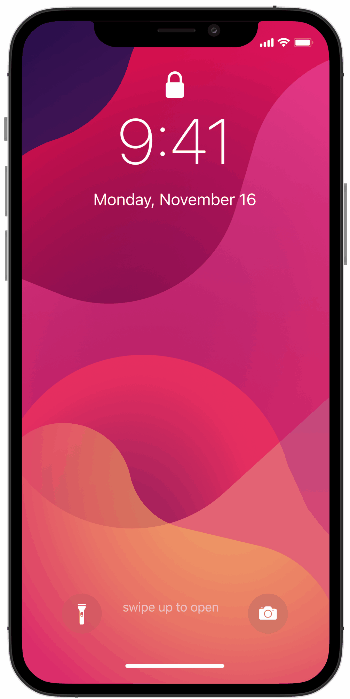
अपने अनुप्रयोग में पुश सूचना जोड़ें, यदि:
- आपके उपयोगकर्ताओं को तुरंत सूचनाओं को जानने की आवश्यकता है.
- एक पहले से लोड किये गए संदर्भ में, आपके उपयोगकर्ताओं को आपके अनुप्रयोग का उपयोग करके महत्वपूर्ण कार्यों को पूरा करना होगा.
- आप अपने उपयोगकर्ताओं को एक विशिष्ट अंतराल पर जोड़ना चाहते हैं, या आप चाहते हैं कि उपयोगकर्ता एक विशिष्ट संदर्भ में अनुप्रयोग में प्रवेश करें.
नोट
पुश नोटिफिकेशन प्राप्त करने के लिए, प्रत्येक उपयोगकर्ता को मोबाइल में एक बार ऐप खोलना होगा या ऐप पेज से ऐप प्राप्त करना होगा। Power Apps Microsoft 365
पुश नोटिफिकेशन/सूचना बनाने से पहले आपकी पहुंच किसी अनुप्रयोग तक होनी चाहिए और यदि आप एक फॉर्म से नोटिफिकेशन/सूचना बना रहे हैं तो पंक्ति ID होना चाहिए.
कोई ऐप बनाएँ
आपके पास मॉडल-चालित ऐप या कैनवास ऐप के लिए सहयोगी अनुमति होनी चाहिए. यदि आपके पास एक अनुप्रयोग नहीं है, तो आप एक बना सकते हैं. जानकारी के लिए, देखें:
एक प्रवाह से नोटिफिकेशन/सूचना बनाएं
जब आप एक प्रवाह से पुश नोटिफिकेशन/सूचना को ट्रिगर करते हैं, आप एक बार में सिर्फ़ एक ही उपयोगकर्ता या सुरक्षा समूह को नोटिफिकेशन/सूचना भेज सकते हैं.
Power Automate पर जाएं और बनाएं चुनें.
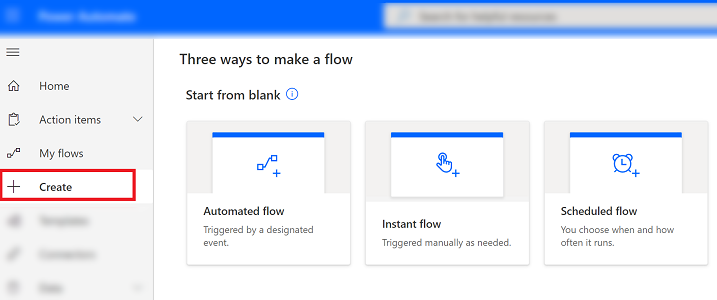
स्वचालित प्रवाह का चयन करें.
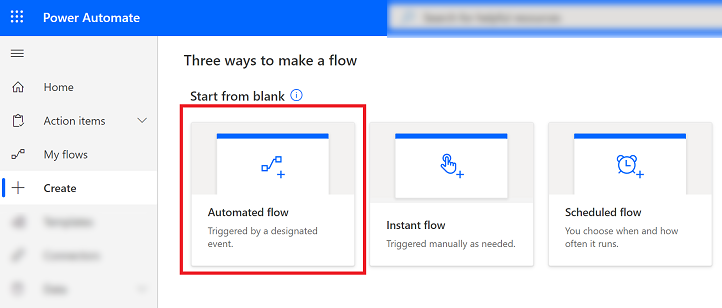
स्वचालित प्रवाह बनाएँ स्क्रीन पर, प्रवाह ट्रिगर में से एक चुनें या छोड़ें का चयन करें और मैन्युअल रूप से एक बनाएँ।
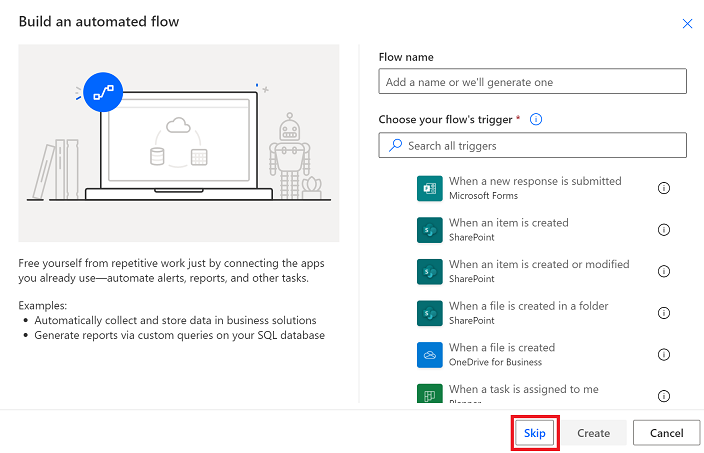
कनेक्टर्स और ट्रिगर्स की सूची से Microsoft Dataverse (वर्तमान परिवेश) का चयन करें.
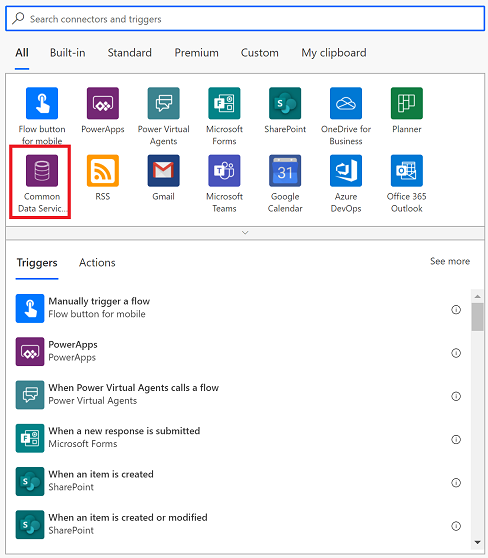
उस कार्रवाई को चुनें जो नोटिफिकेशन/सूचना को ट्रिगर करे.
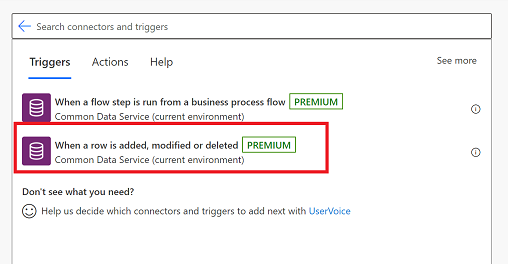
ट्रिगर स्थिति जानकारी दर्ज करें और फिर नया चरण चुनें.
नाम विवरण ट्रिगर की स्थिति नोटिफिकेशन/सूचना के लिए स्थिति चुनें. टेबल का नाम चुनें कि नोटिफिकेशन/सूचना किस टेबल के लिए है. Scope दायरा का चयन करें. 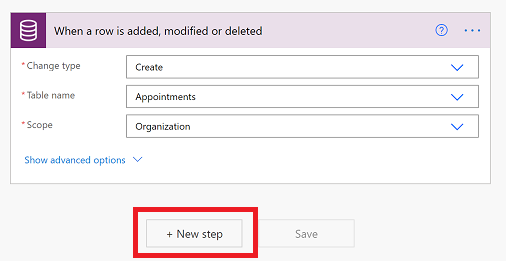
कार्रवाई चुनें खोज बॉक्स में, पुश अधिसूचना भेजें दर्ज करें। क्रियाओं की सूची में पुश अधिसूचना V2 भेजेंचुनें.
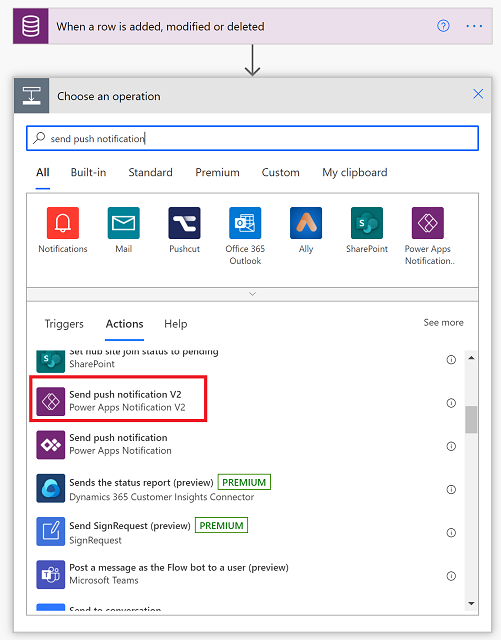
पुश अधिसूचना भेजें स्क्रीन पर, निम्नलिखित जानकारी दर्ज करें:
- मोबाइल ऐप: Power Apps चुनें.
- आपका ऐप: वह ऐप चुनें जिसके लिए आप अधिसूचना सेट करना चाहते हैं. मॉडल-संचालित अनुप्रयोग और कैनवस अनुप्रयोगों के विभिन्न मापदंड होते हैं. अगला कदम आपके द्वारा यहां चुने गए अनुप्रयोग के प्रकार पर निर्भर करेगा.
पहले कदम में आपके द्वारा चुने गए अनुप्रयोग के प्रकार पर निर्भर, निम्न में से एक करें:
मॉडल-संचालित अनुप्रयोग के लिए इस जानकारी को दर्ज़ करें:
- प्राप्तकर्ता आइटम-1: प्रवाह को कैसे ट्रिगर किया जाए इसका चयन करें.
- संदेश: अधिसूचना संदेश दर्ज करें.
- ऐप खोलें: चयन करें कि उपयोगकर्ता द्वारा अधिसूचना का चयन करने पर मॉडल-चालित ऐप खोलना है या नहीं.
- तालिका: अधिसूचना किस तालिका के लिए है, इसका चयन करें.
- फ़ॉर्म या दृश्य: चयन करें कि अधिसूचना फ़ॉर्म या दृश्य के लिए है.
- पंक्ति ID: यदि अधिसूचना किसी फ़ॉर्म के लिए है, तो पंक्ति ID दर्ज करें.
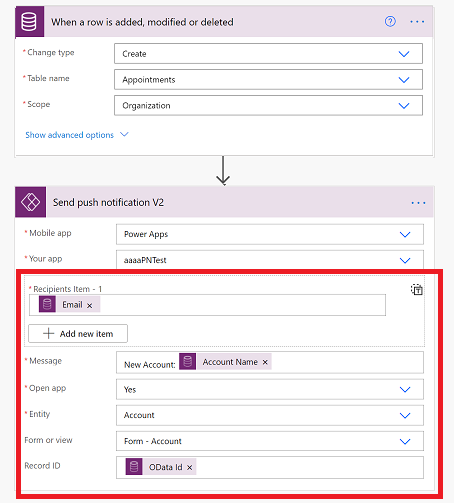
कैनवस अनुप्रयोग के लिए, यह जानकारी दर्ज़ करें:
- प्राप्तकर्ता आइटम-1: प्रवाह को कैसे ट्रिगर किया जाए इसका चयन करें.
- संदेश: अधिसूचना संदेश दर्ज करें.
- ऐप खोलें: चयन करें कि उपयोगकर्ता द्वारा अधिसूचना का चयन करने पर कैनवास ऐप खोलना है या नहीं.
- पैरामीटर्स: अधिसूचना के साथ पास किए जाने वाले कुंजी-मान पैरामीटर्स. आपका पुश सूचना अनुप्रयोग में विशिष्ट मानदंड पास कर सकता है. एक विशिष्ट पृष्ठ खोलने एवं एक विशिष्ट अवस्था को लोड करने हेतु इन्हें अनुप्रयोग में आगे संसाधित किया जा सकता है. अधिक जानकारी के लिए, देखें जब कोई उपयोगकर्ता अधिसूचना पर टैप करता है तो कोई कार्रवाई करें.
- पूर्ण कर लेने के बाद, सहेजें चुनें.
- त्रुटि या चेतावनियों की जांच करने के लिए प्रवाह परीक्षक का चयन करें.
- टेस्ट का चयन करके प्रवाह का परीक्षण करें और संकेतों का पालन करें।
जब कोई यूजर नोटिफ़िकेशन को टैप करता है, कार्रवाई करें
मानदंड पास करें
कैनवास ऐप्स के लिए, आप JSON के रूप में पैरामीटर्स फ़ील्ड का उपयोग करके कुंजी-मान जोड़े पास कर सकते हैं. उदाहरण के लिए, यदि आप CaseID पास करना चाहते हैं, तो आप निम्नलिखित को पैरामीटर : { "CaseID": 42 } के रूप में डालेंगे। आप नीचे दिखाए गए पहले के चरणों से डायनेमिक मानों का भी उपयोग कर सकते हैं.
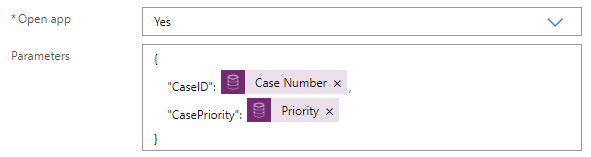
मापदंडों को पढ़ें
पारित मापदंडों को पढ़ने के लिए, Param("ParameterName") का उपयोग करें. उदाहरण के लिए, CaseID मान पढ़ने के लिए, Param("CaseID") का उपयोग करें. इस पैरामीटर को तुरंत पहचानने के लिए, अपने ऐप में लेबल नियंत्रण जोड़ें. उस नियंत्रण के Text गुण को Param("CaseID") पर सेट करें. यदि उपयोगकर्ता सभी ऐप्स सूची से ऐप खोलता है, तो मान रिक्त होता है. यदि उपयोगकर्ता डिवाइस पर किसी अन्य स्थान से ऐप खोलता है, तो मान CaseID मान से पॉप्युलेट हो जाता है.
प्रारंभ पृष्ठ सेट करें
आप अपने ऐप को इस तरह से सेट कर सकते हैं कि, उदाहरण के लिए, ऐप खुलते ही केस विवरण पेज खुल जाए:
एक Timer नियंत्रण जोड़ें, और इसके OnTimerEnd गुण को इस सूत्र में सेट करें:
Navigate(EditCase, ScreenTransition.None)(वैकल्पिक) टाइमर नियंत्रण को उसके दृश्यमान गुण को झूठ पर सेट करके छिपाएँ.
स्क्रीन के OnVisible गुण को Timer.Start() पर सेट करें.
टिप
अनुप्रयोग में सूचना के लिए एक अद्वितीय प्रथम पृष्ठ बनाना एक अच्छा विचार है.
- एक खाली पृष्ठ बनाएं जिसे आपका ऐप पहले से नहीं खोलता है, एक टेक्स्ट इनपुट नियंत्रण जोड़ें, और उसका टाइमर.अवधि मान सेट करें.
- जब आप अनुप्रयोग बनाते हैं, टाइमर को गैर-शून्य मान पर सेट करें. जब आप ऐप प्रकाशित करने के लिए तैयार हों, तो टाइमर को तुरंत ट्रिगर करने के लिए मान को 0 पर सेट करें.
विचार
- आप एक अनुप्रयोग से दूसरे अनुप्रयोग पर या उसी अनुप्रयोग पर पुश सूचना भेज सकते हैं. अधिक जानकारी के लिए, ऐप से सूचना भेजें देखें.
- सूचना विशिष्ट अनुप्रयोग आइकन के बजाय सामान्य Power Apps आइकन दिखाते हैं.
- चीन में Android डिवाइसों पर सूचनाएं समर्थित नहीं हैं.
- Android डिवाइस पर बैटरी अनुकूलन सेटिंग्स Power Apps मोबाइल के लिए सूचनाएं प्राप्त करने में हस्तक्षेप कर सकती हैं. Power Apps मोबाइल के लिए सूचनाएं प्राप्त करने के लिए, ऐप के लिए बैटरी ऑप्टिमाइज़ेशन बंद करें.
- इस विषय में उल्लिखित उदाहरण पुश सूचनाएँ केवल Power Apps मोबाइल पर समर्थित हैं. अन्य मोबाइल ऐप जैसे Dynamics 365 Sales मोबाइल ऐप या फ़ोन के लिए Dynamics 365 और टैबलेट इस प्रकार की सूचनाओं का समर्थन नहीं करते हैं।
संदर्भ जानकारी के लिए, Power Apps अधिसूचना संदर्भ देखें।